वर्ड प्रोसेसर में टेक्स्ट के सक्षम डिजाइन के लिए, वर्ड पेज एज के सापेक्ष संरेखण मोड प्रदान करता है। पाठ के विभिन्न ब्लॉकों को चौड़ाई, केंद्र, बाएँ या दाएँ संरेखित किया जा सकता है। पाठ के चयनित भाग पर समान स्वरूपण लागू किया जाता है। एक निश्चित संरेखण निर्दिष्ट करते समय, आपको बनाए जा रहे पाठ दस्तावेज़ की संरचना को ध्यान में रखना चाहिए। आमतौर पर, शीर्षक लाइन पर केंद्रित होते हैं। बॉडी टेक्स्ट को पूरी चौड़ाई में समान रूप से रखा जा सकता है या पृष्ठ के बाईं ओर संरेखित किया जा सकता है।
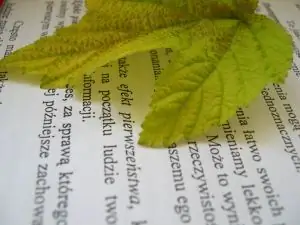
ज़रूरी
शब्द संसाधक
निर्देश
चरण 1
टूलबार पर टेक्स्ट अलाइनमेंट बटन ढूंढें। कभी-कभी पैनल को अनुकूलित नहीं किया जा सकता है और इसमें से कुछ कमांड बटन गायब हो सकते हैं। इस मामले में, उन्हें स्वरूपण से पहले टूलबार में जोड़ा जाना चाहिए।

चरण 2
मेनू आइटम "सेवा" और उप-आइटम "सेटिंग्स" खोलें। दिखाई देने वाली विंडो में, "कमांड" टैब खोलें। सूची में बाईं ओर, "प्रारूप" पंक्ति का चयन करें। इस मामले में, सूची में दाईं ओर कमांड आइकन प्रदर्शित किए जाएंगे, जिनमें से संरेखण कमांड हैं। उनके आगे उपयोग के लिए, माउस के साथ आइकन को संपादक टूलबार पर खींचें।

चरण 3
आपके द्वारा Word में टाइप किए गए टेक्स्ट के संरेखित ब्लॉक का चयन करें। ऐसा करने के लिए, कर्सर को ब्लॉक की शुरुआत में रखें और, "Shift" कुंजी को दबाए रखते हुए, वर्तमान कर्सर को चयनित टेक्स्ट के अंत में ले जाएं। या माउस से टेक्स्ट का चयन करें। ऐसा करने के लिए, पाठ की शुरुआत में बाईं माउस बटन को क्लिक करके रखें, माउस को ब्लॉक के अंत में ले जाएं और छोड़ दें।

चरण 4
आवश्यक स्वरूपण के अनुसार पृष्ठ पर पाठ को संरेखित करें। ऐसा करने के लिए, उपयुक्त संरेखण बटन पर क्लिक करें।






